Como Combinar Arquivos PDF em um Mac de Forma Segura: Um Guia Amigável
Aprenda como combinar arquivos PDF em um Mac com este guia fácil. Descubra dois métodos para mesclar PDFs usando PDFBoosters.ai e o aplicativo Preview integrado ao Mac.

Se você já se deparou com vários arquivos PDF espalhados e se perguntou, Como faço para mesclar todos esses em um só?, você não está sozinho. Seja trabalhando em um grande relatório, organizando documentos para o trabalho, ou apenas organizando sua vida digital, saber como combinar arquivos PDF em um Mac pode fazer toda a diferença.
Felizmente, se você é usuário de Mac, tem algumas maneiras fáceis de mesclar PDFs, tanto online quanto offline. Neste guia, vou mostrar dois métodos: usar uma ferramenta online como PDFBoosters.ai para uma mesclagem rápida e fácil, e usar o aplicativo Preview integrado ao macOS para uma abordagem mais prática.
Por que aprender a combinar arquivos PDF em um Mac?
Antes de começarmos, você pode estar se perguntando—por que preciso combinar PDFs?
Bem, é muito útil para coisas como:
- Manter tudo junto: Em vez de alternar entre arquivos, você pode ter tudo em um único documento.
- Organizar seus projetos: Seja um estudante juntando trabalhos ou um profissional compilando relatórios, combinar PDFs mantém tudo organizado.
- Economizar tempo e evitar dores de cabeça: Quando todos os seus documentos estão em um arquivo, é mais fácil navegar e compartilhar.
Agora que você está pronto para otimizar seu fluxo de trabalho, vamos aos métodos!
Método 1: Combinando arquivos PDF usando o PDFBoosters.ai
Primeiro, vamos falar sobre o PDFBoosters.ai, uma ferramenta online que torna a combinação de PDFs super simples. Por que baixar software ou lidar com programas complicados quando você pode fazer tudo no navegador? O melhor de tudo—é rápido, fácil e seguro.
Aqui está como usar o PDFBoosters.ai para mesclar seus PDFs em apenas alguns cliques:
Passos para combinar PDFs com o PDFBoosters.ai:
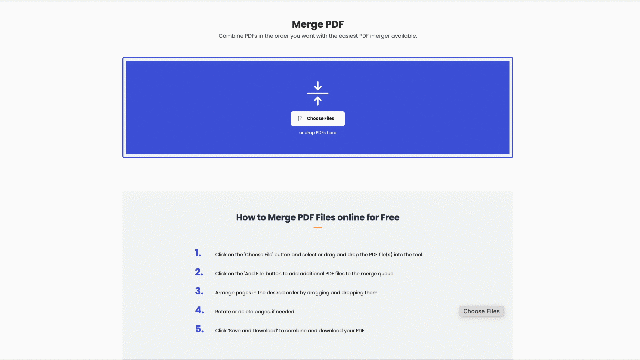
-
Acesse a ferramenta de mesclagem de PDF: Comece acessando a ferramenta de mesclagem de PDF do PDFBoosters.ai. Você será recebido com uma interface super simples, projetada para facilitar.
-
Selecione os PDFs que você deseja combinar: Clique no botão "Escolher Arquivos" e selecione os PDFs que deseja mesclar do seu dispositivo. Você pode selecionar vários arquivos de uma vez ou adicioná-los um por um. A ferramenta até permite adicionar mais PDFs depois, o que é uma mão na roda se você esquecer de algo!
-
Adicione mais PDFs se necessário: Não adicionou todos os seus arquivos de uma vez? Sem problemas! Basta clicar no "+ Botão" e continuar adicionando. Não há necessidade de começar de novo!
-
Organize suas páginas: Agora vem a parte divertida—arrastar e soltar as páginas na ordem que você deseja. Precisa da capa no topo? Basta movê-la para lá. Reorganizar nunca foi tão fácil.
-
Clique em “Finalizar” e Mesclar: Quando tudo estiver perfeito, clique no botão "Salvar e Baixar". A ferramenta fará sua mágica e mesclará seus PDFs em apenas alguns segundos.
-
Baixe seu PDF combinado: Pronto! Seu novo PDF combinado está pronto para download. Basta clicar no botão de download e você terminou.
Usar o PDFBoosters.ai é perfeito quando você quer algo rápido e simples. Seja apenas alguns PDFs ou um lote maior de arquivos, essa ferramenta faz tudo sem complicação.
Método 2: Combinando arquivos PDF com o Preview (Ferramenta Integrada do Mac)
Se você prefere lidar com tudo offline, não se preocupe—o aplicativo Preview integrado ao Mac está à disposição. O Preview é uma daquelas ferramentas subestimadas que muitas pessoas não dão o devido valor. Ele não serve apenas para visualizar PDFs; também é uma ótima ferramenta para mesclá-los!
Aqui está como você pode combinar arquivos PDF usando o Preview:
Guia passo a passo para combinar PDFs usando o Preview:
-
Abra o primeiro PDF no Preview: Comece abrindo seu primeiro PDF. Basta clicar duas vezes no arquivo e ele será aberto automaticamente no Preview.
-
Mostre a barra lateral de miniaturas: Na janela do Preview, vá até Visualizar > Miniaturas para exibir uma barra lateral com pré-visualizações em miniatura das páginas do seu PDF à esquerda. Isso ajudará a visualizar o que você está trabalhando.
-
Arraste e solte PDFs adicionais: Aqui está onde acontece a mágica—basta arrastar os PDFs que você deseja adicionar diretamente para a barra lateral de miniaturas. Você pode colocá-los onde quiser: no início, no meio ou no final.
-
Reorganize as páginas conforme necessário: Depois que todos os seus PDFs estiverem inseridos, você pode reorganizar as páginas arrastando-as para cima ou para baixo na barra lateral. Coloque tudo na ordem certa antes de salvar.
-
Salve seu novo PDF combinado: Quando estiver satisfeito com a organização, vá até Arquivo > Exportar como PDF para salvar seu arquivo combinado. É tão fácil quanto isso!
Inserindo páginas em um PDF existente com o Preview
E se você não quiser mesclar PDFs inteiros, mas apenas precisar inserir algumas páginas? O Preview pode fazer isso também:
-
Abra o PDF no qual deseja adicionar páginas: Abra o documento base no Preview.
-
Encontre as páginas que deseja inserir: Abra o segundo PDF que contém as páginas que você deseja adicionar. Certifique-se de também exibir as miniaturas em ambos os PDFs, selecionando Visualizar > Miniaturas.
-
Arraste e solte as páginas: Basta arrastar as páginas específicas que você precisa do segundo PDF para o primeiro. Coloque-as onde quiser dentro do documento.
-
Salve seu PDF atualizado: Quando tudo estiver no lugar, salve o arquivo indo em Arquivo > Exportar como PDF.
Conclusão
E aí está—dois métodos super fáceis para combinar arquivos PDF em um Mac! Seja que você escolha o caminho rápido e online com PDFBoosters.ai ou prefira usar o aplicativo Preview integrado, agora você sabe exatamente como combinar arquivos PDF em um Mac.
Para uma solução rápida e sem complicações, PDFBoosters.ai é perfeito quando você quer algo. Sua interface intuitiva e processamento seguro o tornam ideal para quem precisa de uma solução rápida, especialmente ao lidar com vários ou grandes arquivos.
Por outro lado, se você está trabalhando offline ou simplesmente prefere manter as coisas simples, o Preview do macOS é sempre uma opção confiável. Está integrado ao seu Mac, sem necessidade de downloads, instalações—basta arrastar, soltar e mesclar.
Então, da próxima vez que você tiver uma pilha de PDFs para gerenciar, não precisa se preocupar. Com essas ferramentas à sua disposição, mesclar PDFs será tão fácil quanto uma torta!